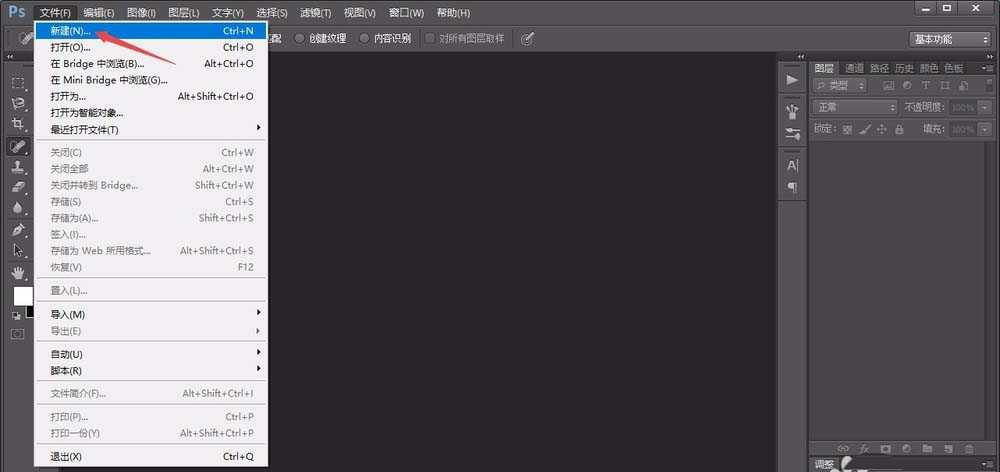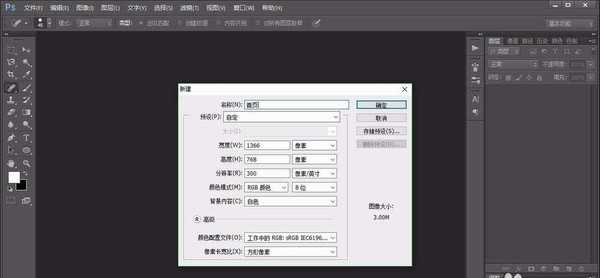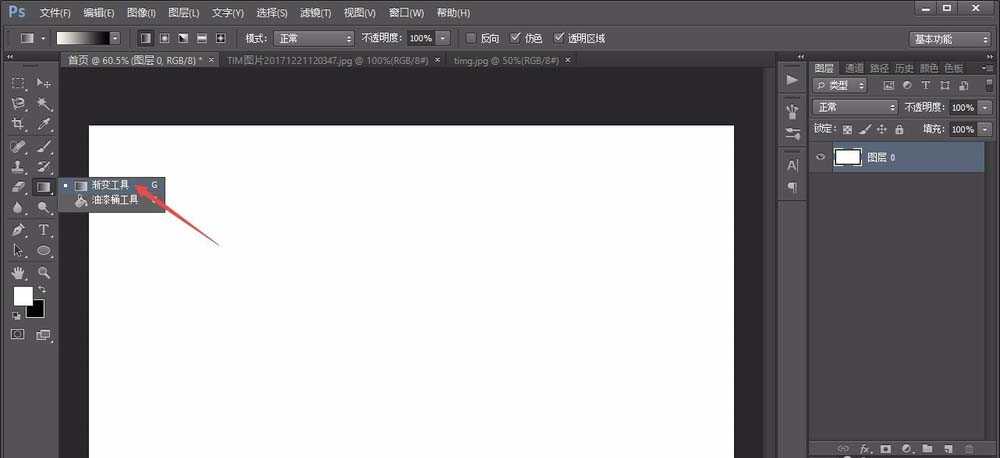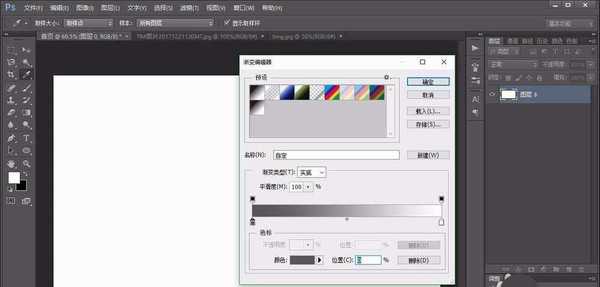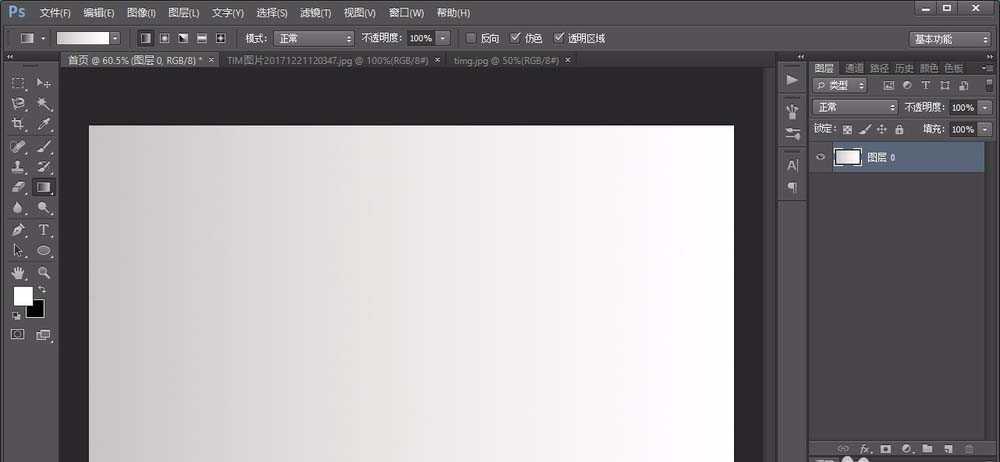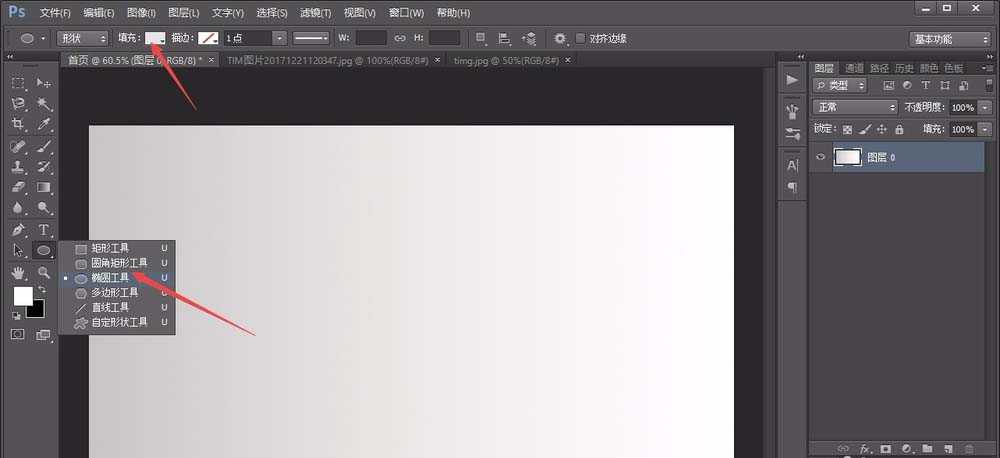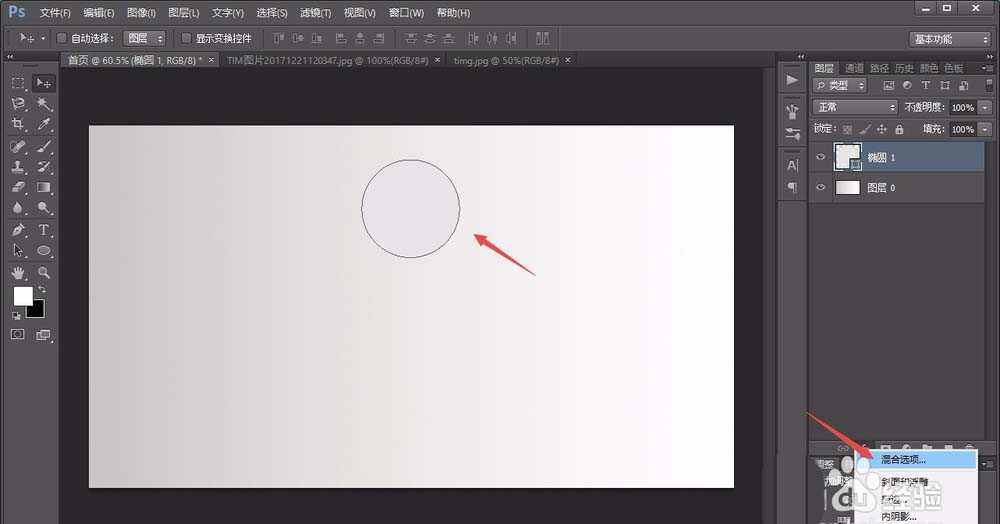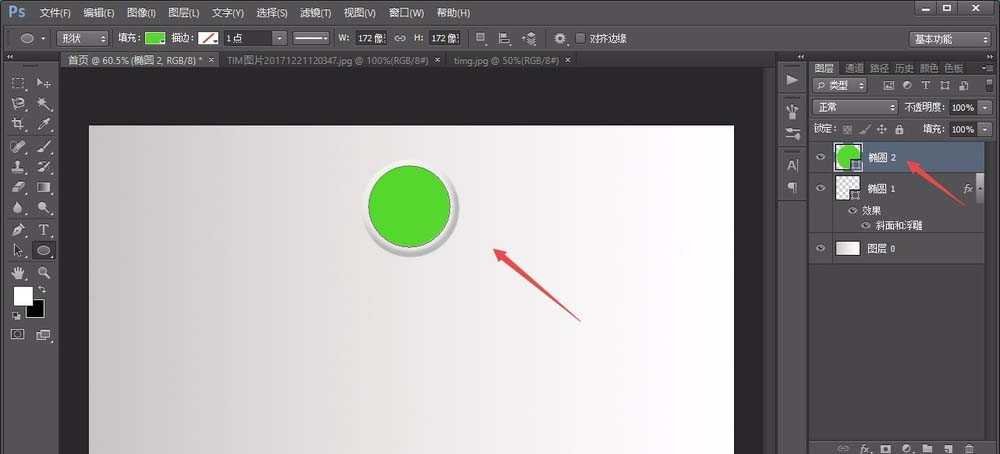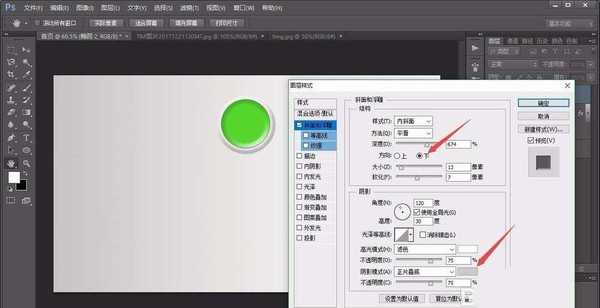站长资源平面设计
ps怎么设计一款淡雅的ppt封面图?
简介ps中可以设计很漂亮的ppt封面图,该怎么设计呢?下面我们就来看看详细的教程。软件名称:Adobe Photoshop 8.0 中文完整绿色版软件大小:150.1MB更新时间:2015-11-04立即下载1、首先,打开photoshop软件,新建一个1366*768大小的白色画布。2、选择左侧工具
ps中可以设计很漂亮的ppt封面图,该怎么设计呢?下面我们就来看看详细的教程。
- 软件名称:
- Adobe Photoshop 8.0 中文完整绿色版
- 软件大小:
- 150.1MB
- 更新时间:
- 2015-11-04立即下载
1、首先,打开photoshop软件,新建一个1366*768大小的白色画布。
2、选择左侧工具栏中的“渐变工具”,将其颜色调整为浅灰到白色的渐变,并从画布左侧向右侧一拉,即可把白色画布调整为渐变的灰白色。
3、接着,点击左侧“椭圆工具”,按住“shift”键拖动出一个白色的正圆,并点击图层面板下的“斜面与浮雕”属性,按照图中所示设置即可。
4、设置完成后,按照上一步方法再绘制出一个浅绿色的正圆,并将其“斜面与浮雕”属性调整为如图所示的凹陷效果,同时将其与上一个正圆中心重合。
上一页12 下一页 阅读全文
下一篇:ps怎么绘制魔法药水瓶的图标?